
工具/原料
Word2003 插入的音乐
步骤/方法
1新建一个文件夹把要插入的背景音乐放到这个新建的文件夹里,然后再里面新建一个word文档。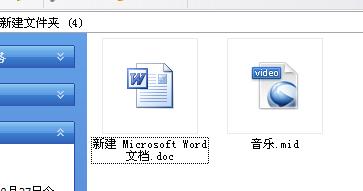
2打开新建的word文档,在菜单栏里单击【视图】按钮,
3在视图菜单中选择【页眉页脚】项点击打开,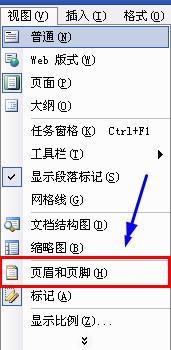
4进入页眉页脚编辑区后,单击【插入】菜单中的【对象】按钮,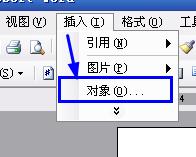
5在弹出来的对话框中选择【 Windows Media player 】后,单击【确定】插入对象。 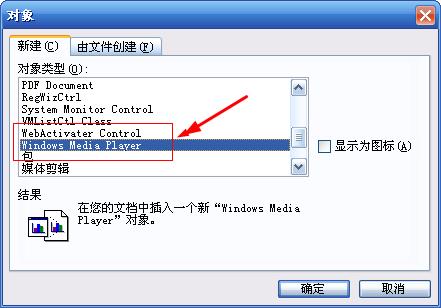
6出现如下图的播放器窗口: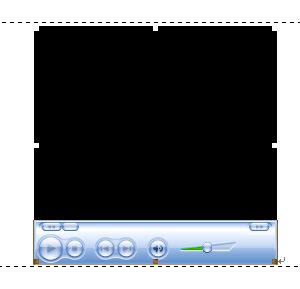
7鼠标放到插入的对象上面右键单击选择【属性】,
8在属性对话框中单击【自定义】,接着再单击自定义右边的【三点按钮】。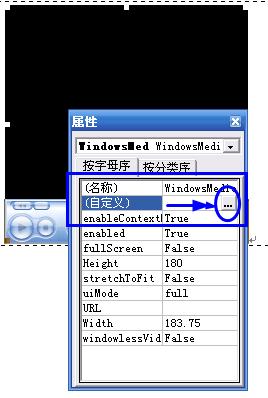
9点击后在弹出来的Windows Media player属性对话框中选择【文件名或URL】,输入URL音乐链接地址或浏览本地的音乐文件。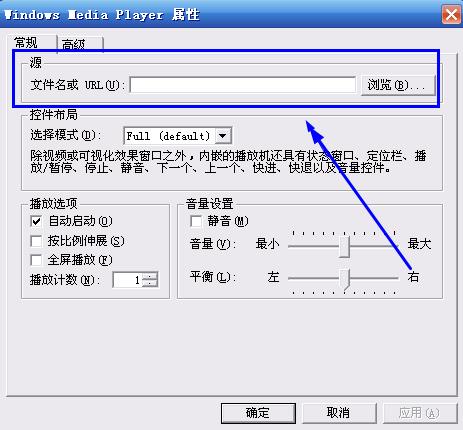
10点击右边的【浏览】按钮,浏览你刚才存放在新建文件夹里的背景音乐选上即可,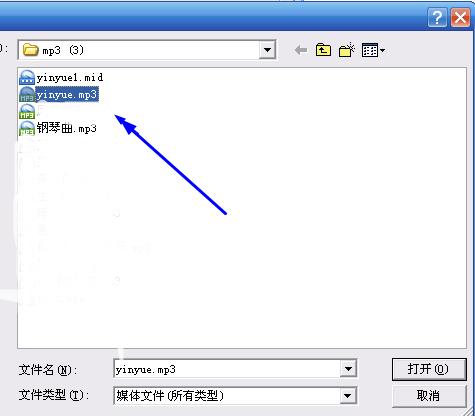
11输入URL音乐链接地址的音乐文件,到网上搜索你要插入的背景音乐链接地址粘贴到【文件名或URL】里面。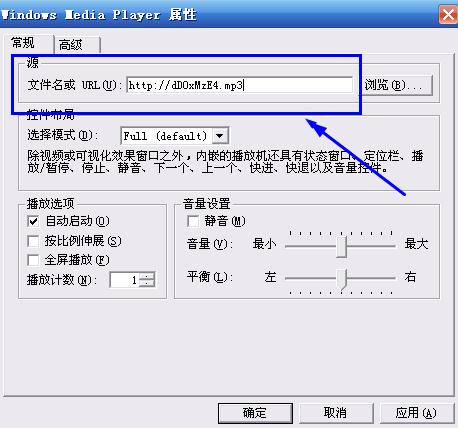
12在选择(控件布局)---【选择模式】中选择【Invisible 】( Invisible 是把播放窗口设置成隐藏)。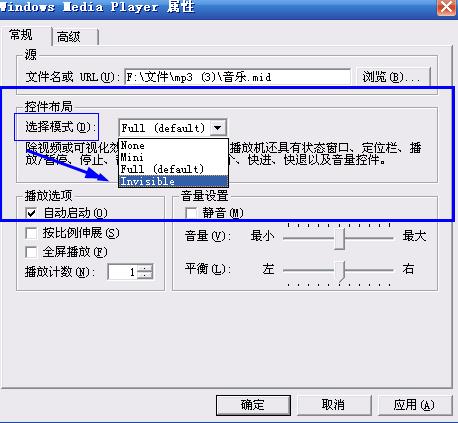
13设置【播放计数】(播放计数就是播放次数)可以设置的数大点。设置完后点击【应用】----【确定】完成。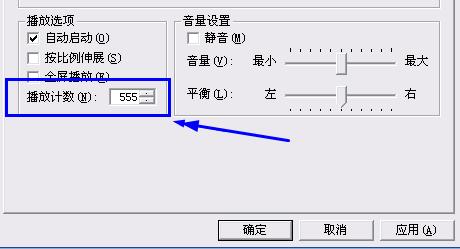
14最后点击保存Word文档,保存完后你就可以打开试一下,看看是否设置成功了。END
注意事项
再Word文档中插入的背景音乐并没有保存到Word文档里,如果要移动到其它地方使用,必须把背景音乐和Word文档存放到同一个文件夹里才可以使用。
温馨提示:经验内容仅供参考,如果您需解决具体问题(尤其法律、医学等领域),建议您详细咨询相关领域专业人士。免责声明:本文转载来之互联网,不代表本网站的观点和立场。如果你觉得好欢迎分享此网址给你的朋友。转载请注明出处:https://www.i7q8.com/zhichang/7253.html

 微信扫一扫
微信扫一扫  支付宝扫一扫
支付宝扫一扫 
